Uobičajena žalba korisnika pametnih telefona je kratko trajanje baterije. Nije bitno da li koristite iPhone ili Android; ako često koristite telefon tokom dana, baterija će jedva izdržati do večeri.
Međutim, jeste li znali da jednostavna stvar kao što je kalibracija baterije vašeg iPhone-a može pomoći? Hajde da detaljnije pogledamo kako se kalibriše baterija iPhone-a i zašto je kalibracija važna. Nakon što to uradite, vaš iPhone može trajati duže i biće spreman kada vam zatreba.
Zašto bi trebalo da kalibrišete bateriju svog iPhone-a
Kalibracija baterije vašeg iPhone-a (koja se takođe naziva resetovanje baterije iPhone-a) je iznenađujuće važan deo održavanja iPhone-a. Nažalost, mnogi ljudi nisu svesni njegovih prednosti, a još manje odvoje vremena da preduzmu neophodne korake.
Bez pravilno kalibrisane baterije, verovatno ćete iskusiti netačna i nepravilna očitavanja procenta baterije, brže pražnjenje baterije i kraći ukupni vek trajanja baterije. Ako se vaš iPhone neočekivano ugasi kada vam procenat baterije dođe na jednocifren broj, gotovo je sigurno kriva loša kalibracija.
Mnogi faktori mogu uzrokovati da se baterija pogrešno kalibriše. Ažuriranja softvera, osvežavanje aplikacija u pozadini, nove funkcije, pa čak i uobičajena svakodnevna upotreba mogu izazvati neslaganja. Čak i ako niste primetili pogrešnu kalibraciju, izvođenje dole navedenih koraka će osigurati da svi joni u bateriji teku, čime se poboljšavaju maksimalne performanse baterije.
Iako ne bi trebalo redovno da kalibrišete, vredno je pokušati ako je vaš iPhone stariji ili ste imali problema sa baterijom koje drugi koraci nisu rešili.
Priprema za kalibraciju baterije vašeg iPhone-a
Pre nego što započnete proces kalibracije, trebalo bi da preduzmete nekoliko pripremnih koraka. Sve se svodi na onemogućavanje funkcija i usluga, tako da što manje zadataka troši energiju.
Ovo će pomoći da se kasnije u procesu dođe do tačnog očitavanja. Nakon što resetujete bateriju, možete ponovo da omogućite sve ove opcije. Takođe je korisno proveriti da li slučajno niste uključili režim niske potrošnje tako što ćete otići na Podešavanja > Baterija.
Onemogućiti usluge lokacije
Da biste onemogućili usluge lokacije na svom iPhone-u, pratite ove korake:
Zapamtite, možete da koristite usluge lokacije da biste pratili izgubljeni iPhone, pa se pobrinite da ne zaboravite ponovo da omogućite ovu opciju nakon što završite sa kalibracijom.
Onemogućite osvežavanje pozadine
Pratite uputstva u nastavku da biste isključili funkciju osvežavanja aplikacije u pozadini na vašem iPhone-u:
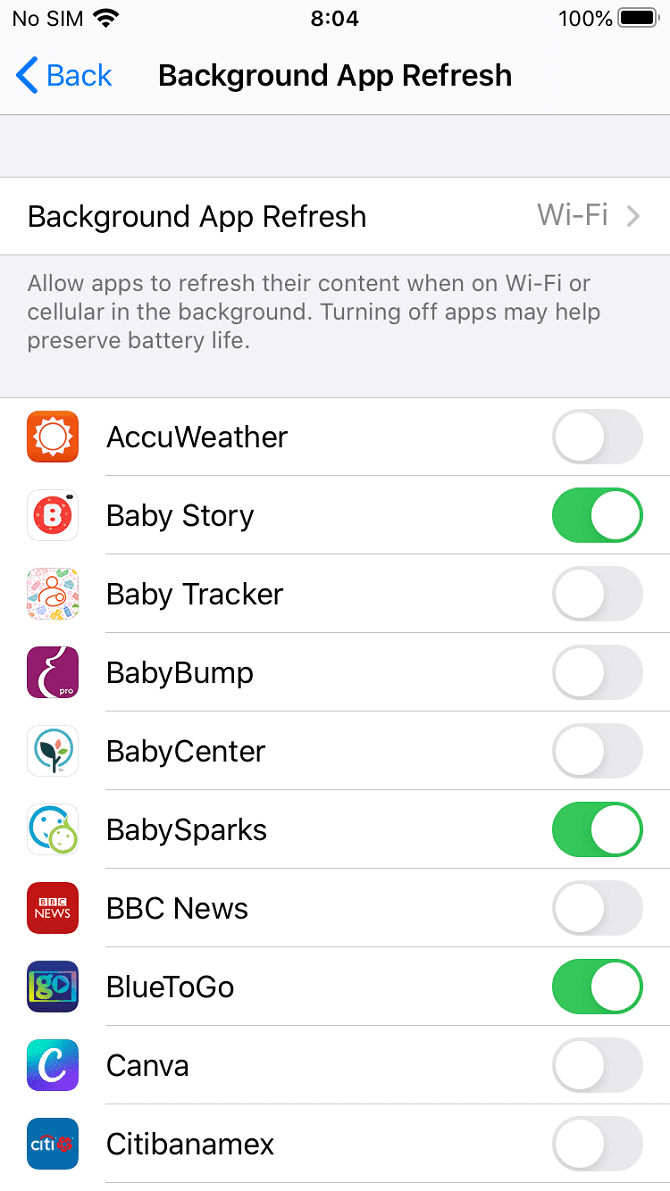
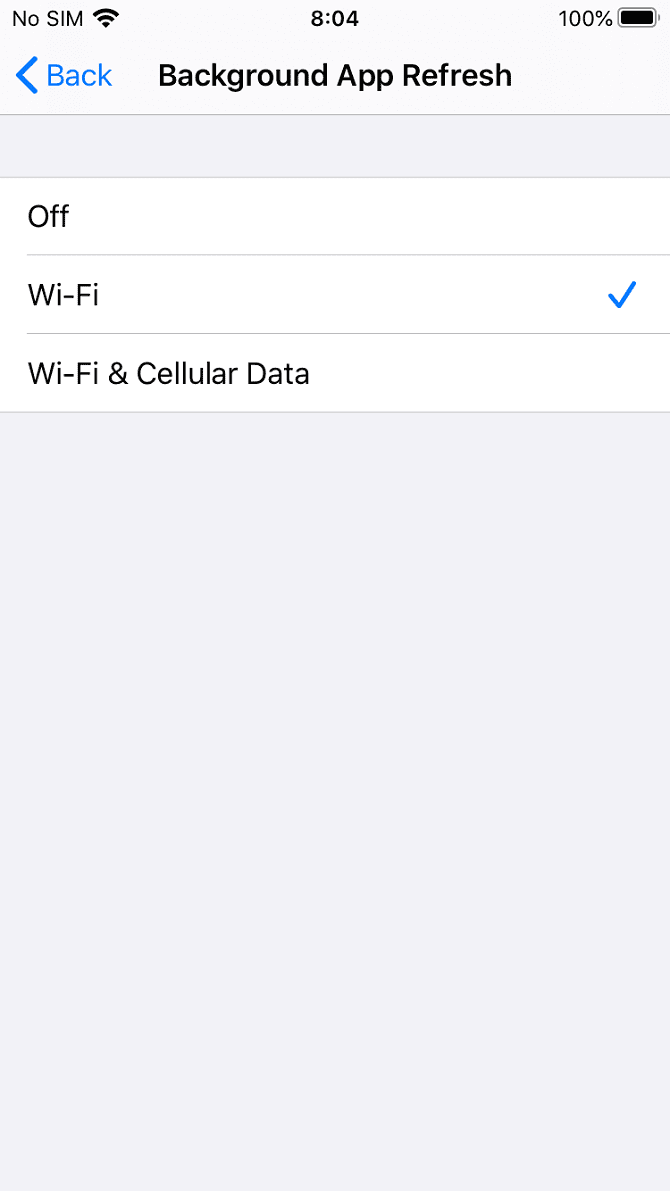
Smanjite osvetljenost ekrana
Evo kako da smanjite osvetljenost ekrana na iPhone-u:
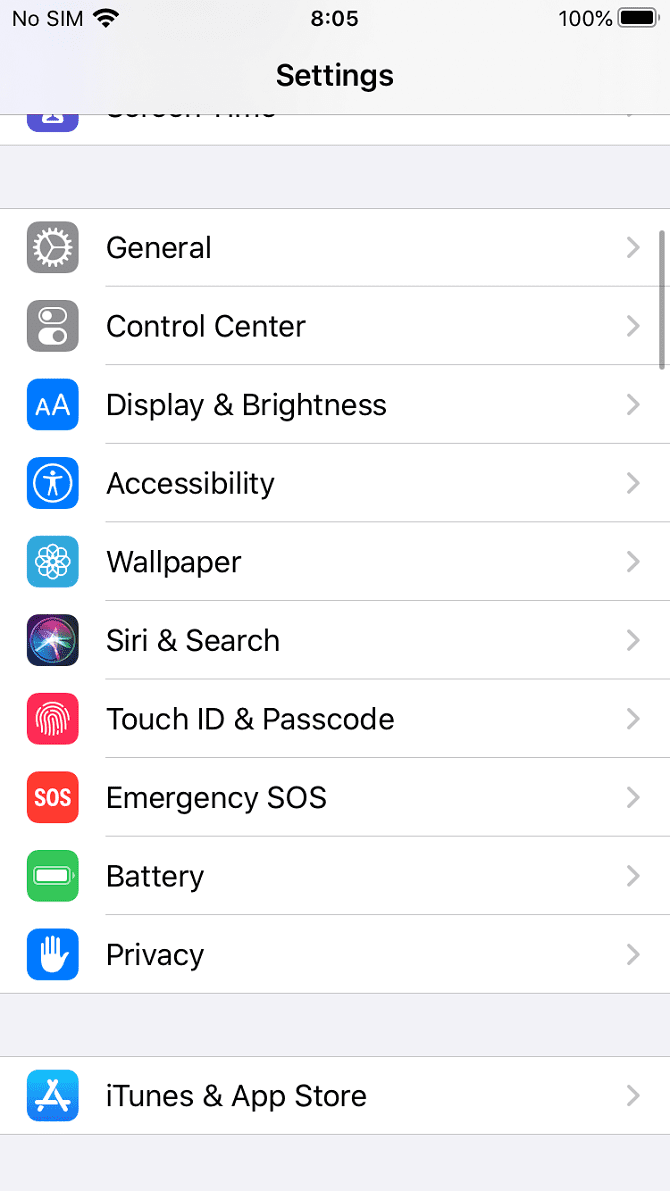
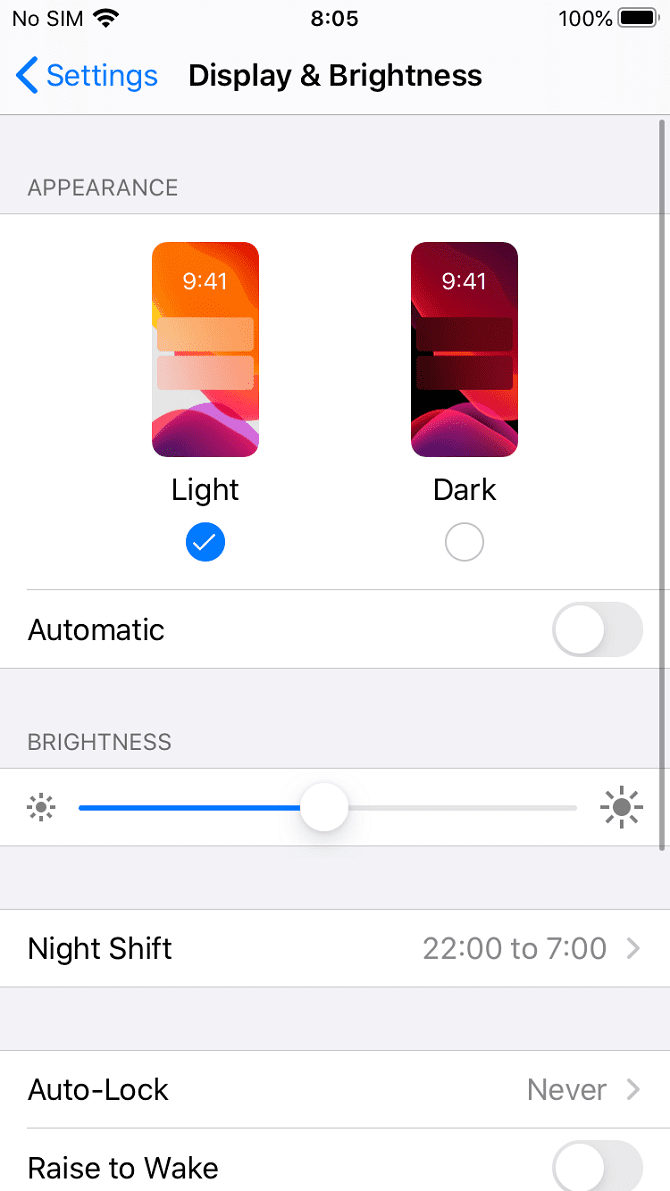
Isključite automatsko ažuriranje aplikacija
Na kraju, da biste isključili automatska ažuriranja, pratite ova tri koraka:
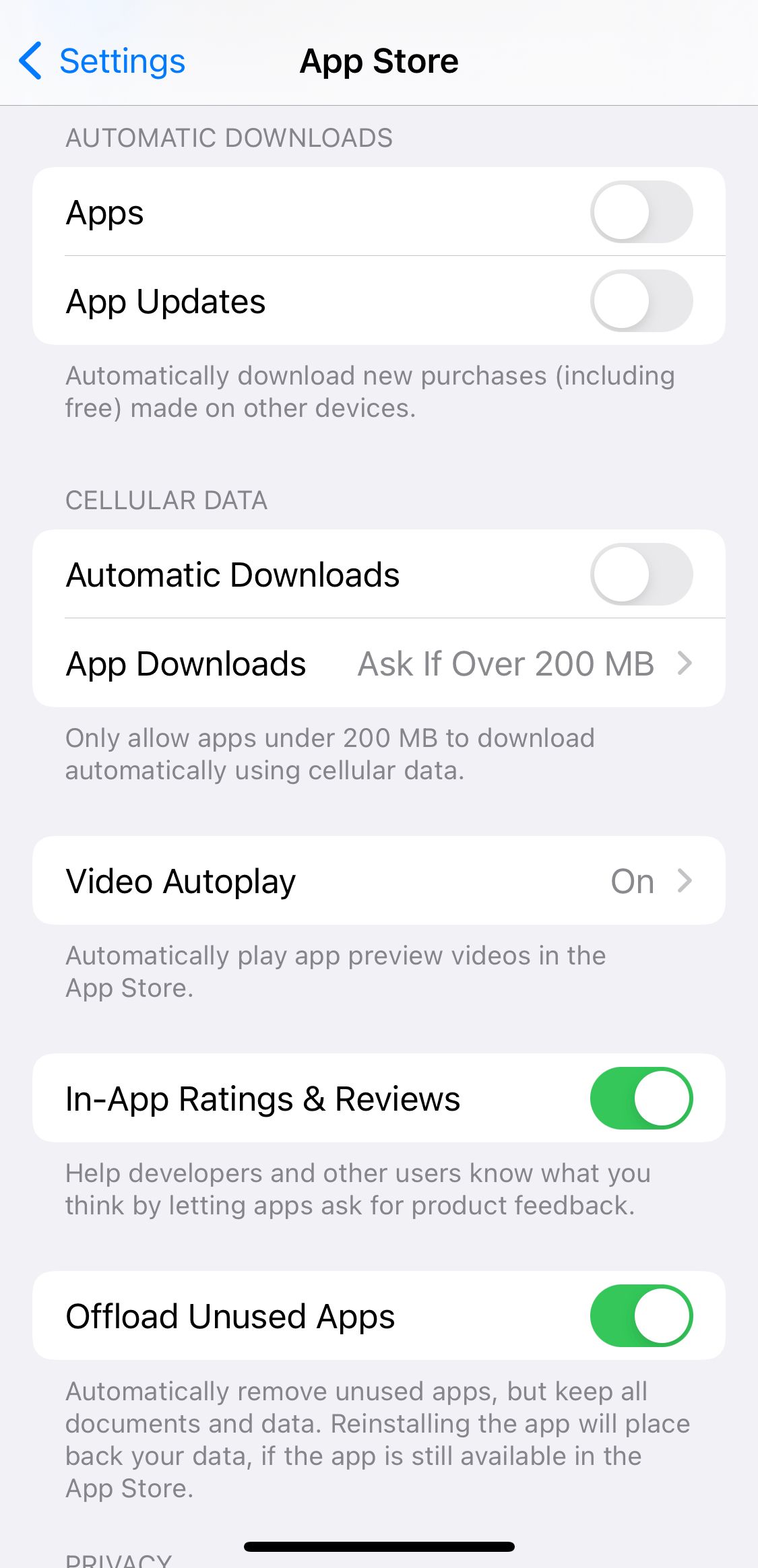
Kako kalibrisati bateriju vašeg iPhone-a
Sada ste spremni za kalibraciju baterije na vašem iPhone-u. Imajte na umu da je potrebno dosta strpljenja; moraćete da sačekate da se završi nekoliko kompletnih ciklusa punjenja i pražnjenja.
Srećom, nisu vam potrebni nikakvi alati ili aplikacije trećih strana. Sve što vidite u App Store-u što obećava resetovanje baterije vašeg iPhone-a je u najboljem slučaju nepotrebno, a u najgorem slučaju, prevara. Kalibraciju baterije iPhone-a je lako izvesti bez dodatne pomoći.
Korak 1: Ispraznite bateriju vašeg iPhone-a
Prvi korak je da potpuno ispraznite bateriju vašeg iPhone-a. To možete učiniti tokom normalne upotrebe. Ako želite da ubrzate proces, možete da pustite dugacak video na YouTube-u sa jačinom zvuka na maksimumu.
Korak 2: Sačekajte tri sata
Možda ste primetili da će se vaš iPhone automatski isključiti čak i ako je baterija ostala na niskom procentu. Ovaj proces je dizajniran; daje uređaju priliku da sačuva trenutno stanje vaših aplikacija kako ne biste izgubili podatke.
Važno je pustiti da se ugasi i poslednji atom baterije. Jedini način da to uradite je da sačekate. Što duže čekate, to bolje, ali treba čekati najmanje tri sata. Ako imate vremena, poželjno je da ga ostavite preko noći.
Korak 3: Napunite svoj iPhone
Sada je vreme da dopunite bateriju. Da biste obezbedili optimalne performanse, obavezno pratite ove savete:
- Za punjenje koristite zidnu utičnicu umesto računara.
- U idealnom slučaju, koristite zvanični Apple punjač. U najmanju ruku, uverite se da koristite pouzdan Lightning kabl ili visokokvalitetni USB-C kabl ako imate iPhone 15 (ili noviji), a ne jeftinu kopiju.
- Nastavite da punite nekoliko sati čak i nakon što vaš telefon pokaže da je baterija 100 posto puna. Morate biti sigurni da ste iskoristili svaki atom energije kako biste bili sigurni da kalibracija radi ispravno.
Korak 4: Ispraznite svoj iPhone
Sada morate ponoviti ceo proces drugi put. To je ista vežba kao i pre: potpuno ispraznite struju iz svog uređaja. Ili ga koristite kao i obično ili puštajte video zapise u krug da biste ga brže ispraznili.
Korak 5: Sačekajte još tri sata
Do sada se ponavlja, ali se držite toga. Još jednom, morate se pobrinuti da ispraznite poslednji deo baterije iz vašeg iPhone-a. Kao i ranije, što duže možete da ga ostavite, to bolje.
Korak 6: Ponovo napunite svoj iPhone
Da biste završili proces, potrebno je da napunite uređaj. Pridržavajte se istih uputstava kao ranije, osiguravajući da pustite telefon da se puni nekoliko sati čak i nakon što je potpuno napunjen.
Na kraju, morate ponovo da omogućite usluge i funkcije koje ste ranije onemogućili. Ponovo uključite Usluge lokacije, Osvežavanje u pozadini i Automatsko ažuriranje i pojačajte osvetljenost ekrana.
I to je to. Sada je baterija vašeg iPhone-a ponovo kalibrisana.
Omogućite optimizovano punjenje baterije nakon kalibracije
Kada je vaš iPhone ili iPad uspešno kalibrisan, vreme je da se uverite da vašoj bateriji neće trebati još jedna kalibracija, barem na duže vreme.
Najbolji način da to uradite je da uključite optimizovano punjenje baterije na vašem iPhone-u. Kada je ovo uključeno, vaš iPhone uči iz vaše uobičajene rutine punjenja i neće se puniti preko 80% dok ne budete spremni da ga koristite.
Idite na Podešavanja > Baterija > Zdravlje i punjenje baterije > Optimizovano punjenje baterije da biste ovo uključili. Ovo usporava starenje baterije vašeg iPhone-a, sprečavajući da se njen maksimalni kapacitet brzo smanji.
Drugi saveti za uštedu baterije za iPhone
Ako ponovna kalibracija nije rešila probleme sa baterijom vašeg iPhone-a, možda je vreme da potrošite nešto novca na novu bateriju. Možete sami da promenite bateriju ako se osećate samouvereno, ali to će poništiti garanciju za vaš iPhone.
Zbog toga je uvek bolje da zakažete termin u Apple Store-u u Genius baru i zamenite je uz stručnu pomoć. Nova baterija i potrebna radna snaga nisu tako skupi kao što mislite.